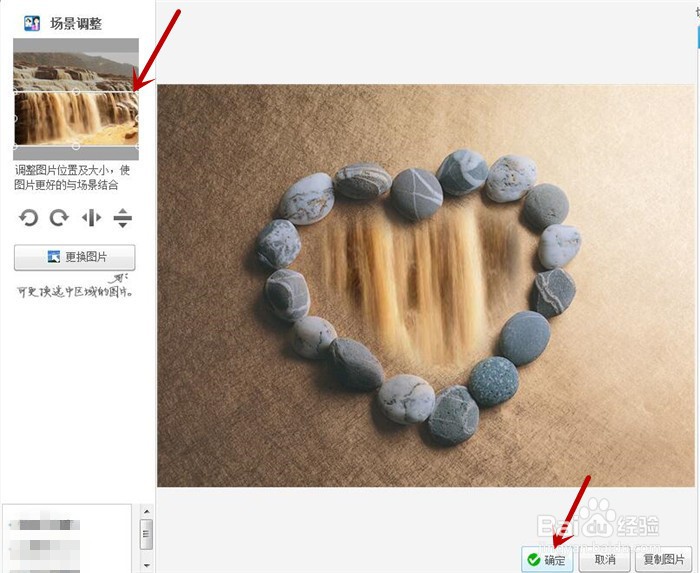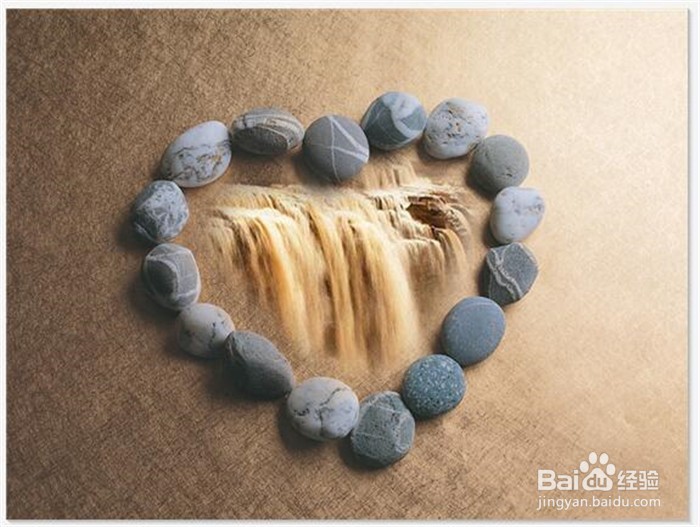美图秀秀软件中怎样制作心形大瀑布效果
1、在电脑上找到美图秀秀软件,启动打开后点击上方的“场景”;
2、选择静态场景下的逼真场景,点击“打开一张图片”
3、这是会出现“打开图片”工作框,从电脑中选择需要的图片,点击“打开”;
4、在右边出现一系列效果选项,点击黑色小三角进行翻页查找;
5、翻页至第7页,选中心形石头效果选项;
6、在左上角进行“场景调整”,调整完毕后点击“确定”,漂亮的图片就横线出来了。
声明:本网站引用、摘录或转载内容仅供网站访问者交流或参考,不代表本站立场,如存在版权或非法内容,请联系站长删除,联系邮箱:site.kefu@qq.com。